Les logiciels de retouche non destructive s’imposent peu à peu face aux logiciels « classiques ». Plus simples à utiliser, ils sont aussi mieux adaptés au traitement des fameux fichiers Raw. Après vous avoir présenté Lightroom, voici DXO OpticsPro que je qualifie « d’optimisateur de photos ». Pourquoi ? C’est ce que nous allons voir dans cet article.
![]()
Tout objectif, aussi bon soit-il, comporte son lot de petits défauts :
- La netteté n’est pas uniforme sur toute à surface de l’image. Si elle est parfaite au centre de l’image, elle se dégrade en approchant des bords.
- Des artefacts colorés (vert ou magenta) liés à la diffraction de la lumière peuvent apparaître. On appelle cela les aberrations chromatiques.
- Du fait de la forme des lentilles et de la formule optique de l’objectif, l’image comporte aussi des déformations.
- Enfin, un obscurcissement plus ou moins visible apparaît dans les angles de l’image. C’est ce que l’on appelle le vignetage.
De la même manière, la capteur a lui aussi ses imperfections : du bruit apparaît à haute sensibilité ISO, il est limité par sa dynamique ou sa profondeur de couleur.
Une société s’est fait une spécialité dans la mesure de ces dérives. Il s’agit de DXO, une société Française basée à Boulogne Billancourt.
Leur laboratoire, DXO Lab est une référence dans ce domaine et leur expertise n’est plus à démontrer. D’ailleurs, à ce titre, si vous comptez acheter prochainement un objectif ou un nouvel APN (ou tout simplement pour voir ce que vaut votre appareil), allez faire un tour sur DXO Mark, c’est un site à avoir dans ses favoris.
Fort de ces milliers de données accumulées au fil de leurs tests et mesures très poussés, DXO a trouvé un moyen imparable pour monétiser tout ce travail et savoir-faire. C’est ainsi qu’est sorti en 2004, DXO OpticsPro, un logiciel spécialisé dans le traitement des corrections optiques et optimisation d’image. On en est aujourd’hui à la version 11.
L’objectif annoncé par ce logiciel est de vous permettre de repousser les limites de votre appareil photo. DXO OP existe sous deux versions : la version standard (129 €) et la version Elite, plus complète (199€). J’ai donc téléchargé et testé pendant un mois la version Elite et voici donc mon compte rendu sur ce logiciel.
Fonctions disponibles
L’éditeur a pris le parti de proposer une solution logicielle basée exclusivement sur la retouche des images. Ici, pas de création de livres, de diaporamas, de pages web ou encore de possibilités de rangement, d’identification et de classification des images. Il laisse ça à ses concurrents. Non, chez DXO OP c’est l’optimisation des images et rien que l’optimisation des images…
| Fonctions | OUI | NON |
|---|---|---|
| Gestion des fichiers Raw, DNG, JPEG, TIFF, PSD | X | |
| Reconnaissance faciale | X | |
| Notation des photos | X | |
| Gestion des mots-clés | X | |
| Copies virtuelles | X | |
| Géolocalisation des images | X | |
| Correction des yeux rouges | X | |
| Correction balance des blancs | X | |
| Correction tonalité | X | |
| Gestion des courbes | X | |
| Gestion tonalités (couleur et N et B) | X | |
| Correction des perspectives | X | |
| Corrections des déformations de l'objectif | X | |
| Outils de retouche | X | |
| Assemblage photo panoramique | X | |
| Assemblage HDR | X | |
| Gestion de l'impression | X | |
| Création diaporama | X | |
| Création livre photo | X | |
| Création pages web | X | |
| Envoi direct par mail | X | |
| Partage sur les réseaux sociaux | X |
L’environnement de travail
L’interface graphique est très épurée et très aérée. Elle a été entièrement revue pour cette dernière version. C’est plus classe et c’est tant mieux ! Comme ses concurrents, l’éditeur a fait le choix du gris anthracite comme couleur de fond.
- Le module Organiser de DXO Optics Pro
- Le module Personnaliser de DXO Optics Pro
Nous verrons plus bas, si cela va dans le sens de la vitesse de traitement.
Le fait de n’avoir que deux modules offre un autre avantage de poids : son ergonomie. Les menus ne sont pas trop touffus, il n’y a pas trop de boutons ou d’options. Au final, c’est une photo de grande taille qui occupe le centre de l’écran (surtout dans le module Organiser).
Il est même possible d’enregistrer son espace de travail en supprimant par exemple les fonctions inutilisées.
L’importation
DXO étant dépourvu de fonction de catalogage il n’y a donc pas d’indexation des images comme dans Lightroom. Du coup, pour importer des photos, il suffit de se rendre dans le module Organiser, d’aller dans l’arborescence qui s’affiche à gauche de l’écran et de cliquer sur le dossier qui contient les images à traiter.
Les photos s’affichent classiquement sous forme de vignette en bas d’écran. Des options de tri et de filtre sont proposées ainsi que la possibilité de noter ses photos en leur attribuant une note de 0 à 5 étoiles.
Pour ceux qui ont Lr, sachez que le flux de traitement vers DXO OP est on ne peut plus simple. Il suffit de sélectionner dans Lr les vignettes des photos à traiter et d’aller dans Fichier > Module externe – Extras > Transférer vers DXO Optics Pro. Les photos apparaissent alors automatiquement sous la forme d’un projet dans DXO OP.
Le gros, que dis-je, L’ENORME point fort de ce logiciel est l’optimisation automatique des images. En effet, dès lors que l’on clique sur une vignette, celui-ci lit les données exif de manière à savoir quel couple objectif/appareil a été utilisé puis il applique le profil de correction correspondant. Difficile de faire plus simple.
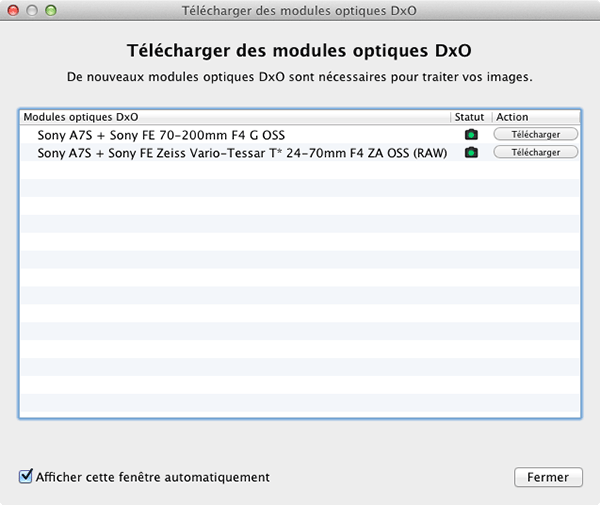
Dès lors que le logiciel constate qu’il vous manque le module optique considéré, il vous propose de le télécharger
Malheureusement, ce point fort est aussi son point faible car à chaque fois que l’on clique sur une vignette il faut attendre quelques instants le temps que le logiciel lise les corrections apportées à l’image. C’est la même chose dès lors que l’on zoome à 100% pour voir les modifications qui ont été effectuées. Ce temps de latence est d’autant plus long chez moi que mes photos sont stockées sur un disque dur externe (ben oui, j’ai plus de place !).
Il suffit de cliquer et de rester enfoncé sur le bouton Comparer (à gauche) pour visualiser la photo avant correction
Le traitement des images
Bien entendu, utiliser DXO OP ne se résume pas à cliquer sur la vignette de la photo pour visualiser les corrections appliquées sur l’image (même si cela peut suffire dans certains cas).
Comme ses concurrents, DXO OP a bien entendu un module spécialement dédié à la retouche des images (je devrais plutôt dire optimisation). Il s’agit du module Personnaliser. Voyons donc comment se présente et est organisé ce module.
Mais, avant de commencer à toucher les curseurs et outils de retouche, l’utilisateur peut commencer par appliquer un autoréglage. Pour se faire, il suffit de cliquer sur le bouton en haut à droite. Après un moment de chargement, des vignettes de grande taille apparaissent par dessus la photo à traiter. On clique sur le rendu souhaité et l’autoréglage s’applique.
Les outils
Présents en haut de l’écran, ils sont au nombre de 6 : Déplacement, Recadrage, Balance des blancs, Horizon, Suppression des poussières et Balance des couleurs multi points.
Une fois que l’outil a été utilisé, l’utilisateur clique sur Fermer pour valider l’action de l’outil.
Les réglages
Ils sont positionnés à droite et sont bien sur très nombreux (je ne vais pas les énumérer ici). Pour s’y retrouver, ceux-ci sont classés dans 5 palettes distinctes : Histogramme, Lumière, Géométrie, Détail et Couleur. Une sixième palette nommée Outils Essentiels reprend quand à elle les fonctions les plus importantes présentes dans les autres palettes. Enfin, l’utilisateur a également la possibilité de créer sa propre palette pour y ranger les réglages qu’il utilise le plus fréquemment.
L’application des réglages est on ne peut plus classique et s’effectue par déplacement du curseur correspondant.

Dès lors que l’on clique sur une vignette, le logiciel créé un petit fichier chariot en .dop dans lequel sont sauvegardées les modifications apportées à l’image
Point positif : les réglages qui ont été appliqués automatiquement par le logiciel sont munis d’un petit bouton interrupteur bleu. Il suffit de cliquer dessus pour masquer le(les) réglage(s) souhaité(s) et se rendre compte des améliorations apportées par DXO OP.
Bien entendu, si les réglages par défaut ne conviennent pas, il suffit de les modifier.
Autre point fort : l’aide est là à portée de clic. On clique sur le ? à droite et l’aide s’affiche en 2-3 lignes juste en dessous. C’est très intuitif. Les allergiques aux notices et manuels d’utilisation devraient apprécier…
Le débruitage PRIME
C’est l’une des fonctions les plus intéressantes de ce logiciel (version Elite uniquement). Si vous avez des photos prises à des sensibilités ISO élevées, c’est une fonction magique. Le gain entre le débruitage Classique et Prime est réel et je ne pense pas qu’il y ai mieux à l’heure actuelle. Par contre, ce traitement aux petits oignons se fait au prix d’un temps de traitement assez long (dans mon cas, 4 mn par fichier). Mais bon, qu’importe : il suffit de créer un projet avec toutes les photos à traiter et de laisser tourner le logiciel en tâche de fond.
- Photo prise à 3200 ISO
- En haut le débruitage classique et en bas le débruitage Prime
Suppression du voile atmosphérique Clearview
C’est une nouveauté de la version 10 (ici aussi, seulement pour la version Elite). En un clic les paysages brumeux ou noyés dans la pollution reprennent un petit coup de peps. J’ai testé quelques images et personnellement je préfère jouer sur la correction du microcontraste et quelques autres paramètres.
Le partage des photos
S’agissant d’une retouche photo non destructive, il faut donc exporter la photo pour que les réglages (regroupés dans le petit fichier annexe en .dop) puissent s’appliquer à l’image.
Il est possible d’exporter les images dans les trois formats suivants : JPEG, DNG et TIFF.
Un clic droit sur la(les) vignette(s) sélectionnée(s) permet de choisir entre plusieurs options d’exportation :
- Export vers disque. Dans la boite de dialogue qui s’affiche, l’utilisateur choisi l’une des options proposées par défaut par le logiciel ou détermine ses propres paramètres d’exportation (format de fichier, taille de l’image, compression, dossier de destination et profil colorimétrique).
- Export vers Lightroom. C’est une nouveauté de la version 10. Il est possible d’exporter la photo retravaillée directement dans Lr. Dans ce cas, la photo est automatiquement exportée au format de votre choix et placée dans une collection Lr nommée « DXO Optics Pro ».
- Export vers application. L’image est traitée puis exportée vers le logiciel de retouche de votre choix.
- Export vers les réseaux sociaux. Le logiciel autorise la publication sur les réseaux sociaux suivants : Facebook, Flickr et Twitter.
Au chapitre des regrets
- Le logiciel est un peu cher. Avec une version standard à 129 €, il est au même prix que la licence perpétuelle de Lightroom qui propose beaucoup plus d’options (cf. mon article sur ce logiciel). Pour avoir la fonction de débruitage Prime si efficace, il faut acheter la version Elite facturée elle 199 €.
- DXO OP ne possède pas de fenêtre (ou de palette) historique permettant d’un simple survol de la souris de visualiser les améliorations apportées consécutivement à l’image. C’est probablement lié au fait que le logiciel ne génère pas d’aperçu de l’image comme le fait Lr. Du coup, il n’est pas non plus possible de créer des instantanés (il faut donc passer par les copies virtuelles).
- La visualisation des photos est long. Comme il n’y a pas de création d’aperçus par le logiciel, il faut attendre quelques instants dès lors que l’on clique sur une vignette pour lui laisser le temps de lire le .dop et afficher les modifications apportées à l’image.
- Il n’y a pas de visualisation en temps réel des modifications apportées à l’image. Dès lors que l’on déplace un curseur, il faut le relâcher pour voir l’effet s’appliquer sur la photo. C’est la même chose pour l’histogramme, il n’est pas dynamique. C’est dommage… De la même manière à mise à 0 des curseurs ne s’effectue pas lorsque l’on double clique sur le nom du curseur.
- DXO OP est dépourvu d’outils de retouche localisée (à l’exception de l’outil anti poussière et Balance couleurs multi points). Les modifications apportées à l’image se font donc impérativement sur la totalité de l’image ou sur des plages tonales. Il n’est donc pas possible d’éclaircir uniquement le visage d’une personne qui serait à l’ombre par exemple.
- Chose très surprenante, le logiciel n’est pas en mesure de lire les DNG qu’il a lui-même créé ! Il faut donc passer par un logiciel tiers comme Lr ou Camera Raw pour les visualiser.
Enfin, DXO OP n’autorise pas la possibilité d’ajouter des modules externes ou des Add-ons comme Lr.
Conclusion
Je n’ai pas procédé à un comparatif avec les logiciels concurrents mais la qualité de traitement des images me semble excellente.
Pour moi qui utilise Lr, la prise en mains a été quasi immédiate. C’est clair, ergonomique et bien pensé. J’avais eu cette même impression avec DXO Perspective, un autre logiciel proposé par cet éditeur.
Avec cette dernière version, on sent que le logiciel est arrivé à maturité.
En résumé, DXO OP est fait pour vous si :
- vous n’avez rien à faire d’une fonction de catalogage et que vous recherchez une solution logicielle simple d’utilisation pour développer et corriger efficacement les photos délivrées par votre APN,
- vous photographiez dans des conditions de lumière difficiles (spectacles, concerts…) et que vous avez besoin d’un traitement du bruit nickel-chrome,
- vous considérez que des fonctions proposées par Lr comme par exemple le filtre radial ou l’outil yeux d’animaux sont plus des gadgets que des outils de retouche.



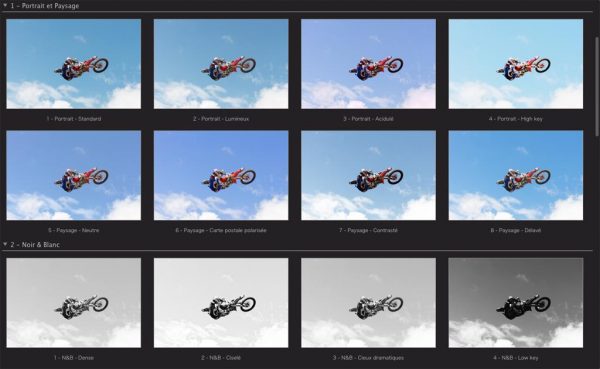


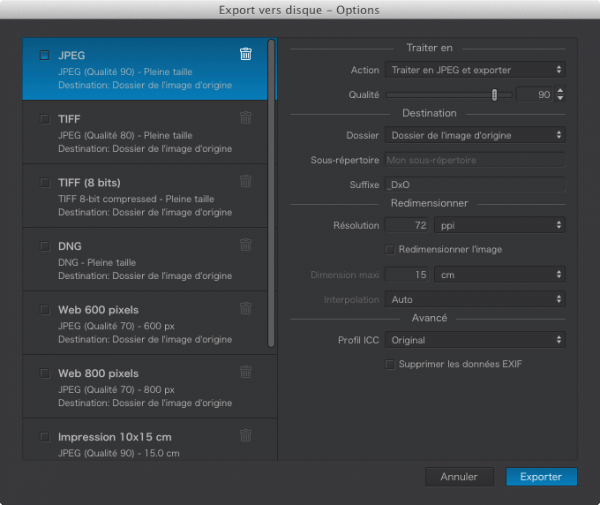

 Bonjour et bienvenue, moi c'est Loïc.
Quand je ne rédige pas d'articles,
Bonjour et bienvenue, moi c'est Loïc.
Quand je ne rédige pas d'articles,
Je me sers des produits DxO (version Elite) depuis plusieurs années : un enchantement !!!
Bonjour,
j’utilisais DxO pro comme complement de Lr. Mais est-il possible de dématricer directement dans DxO sans passer par Lr. merci
Bonjour,
Oui bien sur. DXO fonctionne parfaitement tout seul. Il n’a pas besoin de Lightroom pour lire les fichiers Raw.
OK, mais alors quelles sont les commandes pour importer les images ? Merci
Vu qu’il n’y a pas de catalogue, in n’y a pas d’importation à faire chez DXO. Il vous suffit d’aller dans l’arborescence à gauche de l’écran (Onglet Organiser).
Bonjour, je commence sur DXO et il y a une chose que je ne comprends pas : comment créer mon catalogue photo avec DXO? Est ce que importer le photos dans un projet suffit à créer la photothèque? ou dois je utiliser un autre logiciel? Je suis sur mac et j’utilisais Aperture, n’étant pas fana de Photos.. Bref suis coincée. Merci de vos conseils
Véro
Bonjour Véro,
DxO est dépourvu de fonction de catalogage. Vous ne pouvez donc pas gérer une bibliothèque de photos comme vous le faisiez avec Aperture. Il faut donc prévoir un logiciel supplémentaire pour gérer votre photothèque.
Ou passer par l’onglet « projet ». En gros, pour faire l’équivalent d’un catalogue, il suffit de créer un projet et d’y glisser les photos.
Les Projets sont les équivalents des Collections dans Lr mais ça reste tout de même moins puissant qu’un véritable catalogue. C’est peut-être à l’ordre du jour pour une prochaine version de DxO ?
Oui, les collections. A priori, pas à l’ordre du jour, il vaut mieux rester organiser dans les dossiers ^^. A l’ordre du jour de ce serait plutôt la suite de la nik collection qui devraient être intégrés à DxO courant de l’année prochaine, par contre payants ou en plug-ins, aucune idée.
Du coup, avec DxO Photolab tu pourras cocher la correction des yeux rouges (en fait c’était déjà faisable sur DxO OP), enlever le DNG (DxO peut convertir en DNG mais ne peut le lire, va comprendre pourquoi lol), cocher la correction des perspectives (depuis DxO 9, viewpoint v1 est offert en plugin gratuit) et quand le nik collection sera dispo sur DxO à priori, cocher la photo HDR (par contre pas d’infos sur les panos).
Merci pour ces infos.
J’ai prévu de tester DxO PhotoLab l’année prochaine et de réécrire cet article. Concernant le plugin gratuit je suppose que vous voulez parler de DxO Perspective qui a d’ailleurs fait l’objet d’un article.
Pour les Yeux rouges, c’est corrigé.
Pour le DNG, je ne vois pas d’erreurs dans ce que j’ai écrit.
Pour le HDR, attendons de voir ce qu’ils nous préparent avec la Nik Collection…
Pour le DNG, il convertit en DNG mais il ne les lit pas…tu m’as mis un doute parce que DxO OP ne le faisait pas, j’ai retesté avec DxO PL même chose, convertit mais ne peut même pas lire le fichier qu’il a créé.
Je parle bien de DxO viewpoint, mais pas le logiciel complet, juste une palette viewpoint issue de la v1 directement intégré dans DxO avec perspective et déformation de volume.
https://support.dxo.com/hc/fr/articles/115012494527-J-ai-activ%C3%A9-mon-plug-in-de-DxO-ViewPoint-et-vois-toujours-l-option-Activer-DxO-ViewPoint-dans-DxO-PhotoLab-pourquoi-.
Pour le HDR oui, HDR efex étant dans la Nik collection à priori ils vont l’intégrer.
Il ne faut pas perdre de vue que pour afficher une photo qui n’a encore subi aucun traitement DOP doit naturellement la charger depuis le DD ou le SSD puis, comme il ne tient aucun compte des réglages par défaut effectués dans l’appareil, il effectue ses propres réglages en fonction du profil du couple capteur+objectif contenu dans le ‘module’ correspondant. D’où un certain temps de calcul. Par la suite, si l’on applique un traitement il lui faudra aussi lire les infos dans le fichier sidecar .dop et faire le calcul. C’est la rançon du traitement non destructif. Ce n’est pas comme d’ouvrir un JPG ou un TIF. Cela dit, sur mon Minus, même si j’aimerais que ce soit quasi instantané, je trouve les temps raisonnables.
À moins que DxO arrive à optimiser considérablement les algorithmes de traitement je serais surpris que les choses changent significativement. C’est à mon sens plutôt du côté du hard, de la CPU, qu’il faut attendre une amélioration des performances.
J’ai posé la question sur le forum de savoir si une carte graphique apportait un vrai gain. Les réponses n’ont pas été nombreuses, pas très claires et pas tellement positives. Il ne semble donc pas que ça vaille d’y mettre le prix d’achat et surtout le cout de la consommation (dans les 200 à 300 W).
On peut en fait attendre un vrai gain du côté de la RAM car DOP est un vorace. J’ai 16 Go mais j’atteins les 99% d’occupation en un rien de temps et les performances tombent alors rapidement. De plus le plantage menace assez vite. Je lance donc régulièrement l’optimisation de la RAM avec Dr. Cleaner. J’ajouterais bien de la RAM si c’était possible car j’ai d’autres voraces comme FireFox et Adobe Bridge. Je rêve donc d’une machine avec un processeur costaud et 32 Go de RAM.
Nico
Il ne faut pas non plus perdre de vue que DxO permet à l’utilisateur d’appliquer le pré-réglage de son choix dès l’ouverture du fichier, voire pas de pré-réglage du tout limitant le temps de calcul au traitement le plus basique.
Du côté du temps de traitement, il faut aussi savoir paramétrer le logiciel pour qu’il ne lance pas trop de traitement en simultané, en général faire correspondre le nombre de fichiers traités au nombre de coeurs physiques du processeur (faites le test, lancez plusieurs traitements en même temps en modifiant le nombre de fichiers traités simultanément, vous verrez que si vous en mettez trop peu en même temps le CPU ne sera pas utilisé entièrement et si vous en mettez trop il le sera, mais en comparant le temps de traitement total ce sera plus long).
Côté Ram, si possible limiter le nombre d’applications ouvertes en même temps que DxO (d’ailleurs, ne pas hésiter à aller voir les logiciels qui pompent pour rien, par exemple ceux qui se lancent au démarrage comme l’accélérateur d’ouverture itunes et word qui ne servent à rien avec un SSD).
Côté carte graphique, en fait une bonne CG peut être utile avec DxO paradoxalement avec un processeur faible (la mienne est une bonne GTX1070, donc assez performante, pourtant le logiciel me dit que l’option pour « l’utiliser » devrait rester désactivée car mon CPU est plus performant…bon, c’est un i7 6 coeurs, aussi ^^). En revanche, avec un gros CPU, une petite CG pas trop chère est intéressante pour accélérer l’affichage et participera aussi un peu au traitement, et on est trèèèèèès loin de 2-300W de consommation supplémentaire, plutôt 50W. D’ailleurs en utilisant DxO ma CG ne consomme même pas 100W, elle n’est pas assez utilisée par le logiciel pour ça. Quelques notions d’électronique sont à connaitre, une alimentation de 600W ne signifie pas qu’elle va délivrer 600W en permanence mais qu’elle peut en délivrer maximum 600 (en réalité un peu moins) si la config le nécessite, un CPU ou une CG peuvent consommer 65, 140, 200 ou 300W mais uniquement quand elles sont sollicitées au maximum. Attention donc en regardant des benchs, c’est un peu comme les crops 100% d’un appareil 24MP, ça veut dire qu’au max on peut atteindre cette valeur mais seulement si on les utilise à leur plein potentiel. En gros, une photo tirée en A4 ou une CG faisant tourner DxO c’est pareil, elles n’utiliseront ni les pixels ni la consommation au max.
Concernant DxO, devenu maintenant DxO photolab, on peut souligner l’arrivée (enfin) de retouche localisée grâce au rachat à Google par DxO des u-points de Nik software, qui annonce pour l’an prochain d’autres logiciels additionnels de la suite nik collection mis à jour par DxO. A voir si ce sera proposé gratuitement, mais j’en doute…
Niveau temps de traitement, avec prime un fichier de 36MP met 40s environ, mais donner le temps ne sert à rien sans donner un minimum la config donc i7-5820K 6 coeurs à 4GHz, GTX 1070 (je joue aussi avec ^^) et Ram DDR4 à 2800MHz (32Go mais aucune influence sur le temps de traitement, contrairement à la fréquence, la capacité de la ram n’influe que sur le nombre de fichiers traités simultanément). Et sans vouloir lancer de débat, le temps où Apple était plus intéressant pour le graphisme est terminé depuis plus de 15 ans, depuis qu’Apple utilise les mêmes processeurs Intel que pc, donc passez aux pc 😉 et évitez les traitements lourds sur portable, sauf à en prendre un vraiment très haut de gamme pour pro (ce qui ne veut pas juste dire qu’ils doivent inclure le mot « pro » dans leur nom, n’est-ce pas macbook « pro » 😉 ). Pour de gros traitements, privilégiez donc les ordinateurs de bureau, plutôt pc surtout si vous savez choisir et installer les composants vous-mêmes (suffit de le faire une fois, après ça se fait les yeux fermés), croyez-moi ça vous coutera moins cher pour plus de performance déjà à l’achat et encore moins quand vous devrez les mettre à jour car vous n’aurez que 2-3 composants à racheter et non un ordinateur complet.
J’oubliais une chose importante, si vous voulez un ordinateur qui soit dédié uniquement à la retouche (et aux applications gourmandes autres que les jeux, en général), non seulement le nombre de coeurs et la fréquence sont importants mais aussi la gamme du CPU, un Xeon 6 coeurs à 2.6GHz sera plus rapide qu’un i7 6 coeurs à 4GHz (les Xeon sont faits pour ce type d’utilisation).
Pour la vitesse d’ouverture des logiciels et des fichiers, privilégiez aussi un SSD mais prévoyez un disque dur classique pour stocker les photos une fois traitées, sinon ça risque de vous couter vite assez cher 😉 .
En ce qui me concerne, je ne vais pas jusqu’à mesurer les consommations d’énergie lorsque je traite mes images (et d’ailleurs, je ne sais même pas comment on fait…).
Avec un wattmètre sur l’alim ^^ mais même sans savoir comment on fait, les conso max sont affichés dans les tests des composants, le problème étant que notamment les constructeurs de CG indiquent des alims recommandées de puissance élevée parce qu’ils recommandent une puissance pour l’ensemble de l’ordinateur qui compte donc le processeur, les disques durs, les périphériques etc…beaucoup confondent ça avec la puissance consommée par la carte seule alors que dans le pire des cas elle atteindra max la moitié (et pour un logiciel de traitement photo encore moins).
Ce qui fait qu’on retrouve des configs avec alim de 1000W qui en consomme à peine la moitié dans le pire des cas, le pire n’étant jamais en utilisant un logiciel photo 😉 . Or, entre une alim de 600 et 1000W il y a une belle différence de prix. C’est pour ça que je réagis au chiffre 200-300W de Nicolas, en réalité même les cartes haut de gamme ne consomment pas autant et celles entrées de gamme suffisantes pour du traitement photo encore moins.
J’ai acheté Affinity Photo en premier lieu pour l’outil impainting, contre les fils, poteaux, panneaux, etc. C’est le meilleur que j’aie essayé mais il reste encore perfectible. Je leur ai fait de nombreuses suggestions sur leur forum.
L’outil poussière de DOP par contre fait l’unanimité contre lui sur le site de DxO. Ce qui est le plus rédhibitoire c’est le temps supplémentaire de recalcul à chaque affichage. J’ai aussi fait de nombreuses suggestions sur leur forum pour des améliorations qui me paraissent à la fois plus faciles à programmer et plus importantes au quotidien.
Nico
Je suis d’accord avec vous sur le temps de traitement. En espérant que ce point sera revu sur la version 11…
Je voudrais apporter mon témoignage sur DxO OpticsPro. J’ai la version Essential + ViewPoint + FilmPack. Je l’utilise depuis un an et demi.
Comme je ne suis pas créatif ses fonctions couvrent une grande partie de mes besoins, l’optimisation et la correction, fort bien dans l’ensemble, mais malheureusement pas toutes.
Ce que j’aime :
La correction automatique est formidable dans la majorité des cas en particulier la correction des défauts géométriques des objectifs. J’avais un appareil avec une assez forte distorsion, galère de chez galère à corriger dans Photoshop. Je redécouvre mes tofs.
Il y a 4 curseurs de corrections de tonalités. Attention toutefois à ne pas abuser de l’assombrissement des tons clairs. Poussé trop loin ça donne un ton lait laiteux et terne assez moche.
Il vaut utiliser DxO Smart Lighting, là aussi avec perspicacité et si nécessaire en combinaison avec les corrections de tonalités.
Les outils de correction géométrique, perspective et rectangulaire en particulier, sont non seulement très efficaces mais très pratiques et très rapides. ViewPoint est indispensable à mon avis.
Ce que j’aime moins ou pas du tout :
Comme la correction automatique, entre autres actions, assombrit les teintes claires et éclaircit les teintes foncées elle fait parfois du zèle. Ainsi des photos prises en basse lumière et avec des ISO élevés deviennent parfois un peu de la bouillie, surtout les noirs. J’ai pris par exemple des photos d’un concert dans une église où les musiciens étaient habillés en noir. Je sous-expose toujours dans ces cas-là. Ces noirs devenaient d’horribles mélanges bruités à mort. Pour garder de vrais noirs il fallait mettre la correction auto de DxO Smart Lighting à zéro et corriger les teintes claires et moyennes manuellement.
L’outil Poussière. Va bien pour les petites poussières mais n’arrive pas avaler les grosses et est totalement inefficace sur les fils électriques par exemple. De plus, comme il recalcule tout à chaque coup l’affichage est très long. On oublie. De toutes façons ce n’est pas son domaine de compétence.
La gestion des EXIF est assez aberrante.
Il y a pas mal de petits bugs dans la gestion des fichiers sans compter que le système est assez primitif.
Il bouffe de la RAM.
C’est un dérawtiseur pur, domaine où il excelle. La correction des TIF et des JPG est correcte mais sans plus, parfois même médiocre.
Question vitesse d’affichage et de traitement je n’ai pas de point de comparaison en particulier pas avec LR. J’ai un Mac Minus de type 2012, donc pas une flèche, et je trouve que les temps sont corrects. En tout cas c’est beaucoup mieux qu’avec un soft comme Photoshop avec lequel il faut ouvrir chaque fichier, le passer à la moulinette d’ACR et ensuite galérer avec les fenêtres modales pour la moindre correction. Le temps global passé avec DOP sur chaque photo est donc beaucoup plus faible.
Bref, il est très perfectible mais j’en suis enchanté.
N Daum
Merci Nicolas pour ce message clair et précis.
Concernant l’outil poussière, c’est normal qui ne permette pas de supprimer les fils électriques. Ca reste un élément complexe.
Par contre, si l’élément à supprimer est entouré du même fond ou de la même texture, ça marche plutôt bien. j’ai par exemple facilement réussi à supprimer des trainées d’hélicoptères sur des photos prises de nuit.
Bonjour,
Je retravaille mes photos avec DxO Optics Pro 10 depuis très longtemps (et je peaufine les résultats, si nécessaire, avec ACDSee Ultimate 9). Je partage tout à fait votre analyse du logiciel. Je soulèverai cependant un petit point lorsque vous dites qu’il ne traite pas les perspectives. Cependant, dans ma version est intégrée (sans coût supplémentaire) une version de DxO Viewpoint qui me permet de le faire…
Deuxième détail : le traitement du bruit via Prime est plus rapide chez moi (avec seulement 8 G de RAM) que ce que vous avez pu constater.
Je me suis servi longtemps de Lightroom. Et je l’ai abandonné au profit de DxO que je trouve plus rapide et performant (compte tenu peut-être que la gestion des photos et les derniers réglages via ACDSee).
Bravo pour votre test qui donne une bonne idée du logiciel concerné.
Cordialement,
Bonjour Paul,
Je n’ai effectivement pas (encore) testé DXO View Point. Vous avez probablement acheté DXO Photo Suite qui comprend DXO Optics Pro + View Point + FilmPack.
Je ne suis pas surpris du temps de traitement anormalement long chez moi (photo stockées sur un DD externe + ordi qui commence à avoir quelques années).
Quand on essaie View Point une fois on ne peut plus s’en passer
Et viewpoint v1 est bien intégré gratuitement à DxO, mais en onglet type plugin, pas le logiciel complet.
Hello,
Le module DxO OpticsPro for Photos sur Mac OS X est ok pour le prix, en comparaison du prix de la version elite:
http://www.dpreview.com/articles/3589682176/dxo-brings-opticspro-extensions-to-apples-photos-software
Cordialement,
Philippe
Bonjour Philippe,
Merci pour l’info mais ce plugin pour le logiciel Photo de Mac Os est bien moins complet que la version présentée ici. Je ne l’ai pas testé mais ça peut-être effectivement une alternative à ceux qui veulent tester le savoir-faire de DXO.